Πώς να βρείτε το καλύτερο κανάλι Wi-Fi σε Mac
Miscellanea / / June 09, 2023
Οι ταχύτητες Διαδικτύου καθορίζονται από πόσο καλός είναι ο δρομολογητής σου και το κανάλι Wi-Fi στο οποίο είναι συνδεδεμένο το Mac σας. Ένα κανάλι Wi-Fi αναφέρεται βασικά στο μέσο μέσω του οποίου το ασύρματο δίκτυό σας στο Διαδίκτυο στέλνει και λαμβάνει δεδομένα. Μπορείτε να πείτε ότι οι ταχύτητες του Διαδικτύου σας θα εξαρτηθούν άμεσα από τον αριθμό των καναλιών Wi-Fi που μπορεί να υποστηρίξει ο δρομολογητής σας.

Αυτό είναι επίσης χρήσιμο, ειδικά στη σημερινή εποχή, όταν ο δρομολογητής σας είναι συνδεδεμένος σε πολλές συσκευές ταυτόχρονα. Σε αυτήν την ανάρτηση λοιπόν, θα μοιραστούμε τα βήματα για να βρείτε το καλύτερο κανάλι Wi-Fi στο Mac σας για τις καλύτερες ταχύτητες Διαδικτύου και την πιο σταθερή συνδεσιμότητα.
Ζώνες συχνοτήτων 2,4 GHz έναντι 5 GHz
Πριν σας δείξουμε τα βήματα, αφήστε μας να κατανοήσουμε γρήγορα τα δύο πιο δημοφιλή κανάλια Wi-Fi που δηλώνονται περισσότερο συνήθως με ζώνες συχνοτήτων – 2,4 GHz και 5 GHz. Αυτά χρησιμοποιούνται σχεδόν από κάθε Wi-Fi καταναλωτή δρομολογητή. Διαφέρουν όμως ως προς την ταχύτητα και το εύρος κάλυψης.
Η ζώνη συχνοτήτων 2,4 GHz υποστηρίζει 11 κανάλια και μέγιστο εύρος ζώνης έως και 450 Mbps. Από την άλλη πλευρά, η ζώνη συχνοτήτων 5 GHz υποστηρίζει 25 κανάλια και μέγιστο εύρος ζώνης έως και 1300 Mbps. Λάβετε υπόψη ότι ο αριθμός των καναλιών Wi-Fi εξαρτάται επίσης από την περιοχή σας. Για παράδειγμα, η ζώνη συχνοτήτων 2,4 GHz έχει μόνο 11 κανάλια στη Βόρεια Αμερική. Ωστόσο, στην Ασία και την Ευρώπη, έχετε πρόσβαση σε 13 κανάλια στη ζώνη συχνοτήτων 2,4 GHz.
Αλλά η μεγαλύτερη διαφορά μεταξύ των δύο είναι όσον αφορά την κάλυψη. Η ζώνη συχνοτήτων 5 GHz μπορεί να παρέχει περισσότερα κανάλια αλλά λιγότερη κάλυψη για όλη τη συσκευή σας. Η ζώνη συχνοτήτων 2,4 GHz μπορεί να παρέχει λιγότερο αριθμό καναλιών αλλά μεγαλύτερη κάλυψη για τις συσκευές σας.
Γι' αυτό θα πρέπει να κάθεστε κοντά στο δρομολογητή εάν σκοπεύετε να χρησιμοποιήσετε κανάλι 5 GHz στον υπολογιστή και τα κινητά σας.
Επιλέξτε το Βέλτιστο κανάλι Wi-Fi για το Mac σας
Με το macOS Ventura, η Apple έφτιαξε ένα ενσωματωμένο εργαλείο Wireless Diagnostics για να σας βοηθήσει να επιλέξετε ένα κατάλληλο κανάλι Wi-Fi. Κάθε φορά που αντιμετωπίζετε προβλήματα περιήγησης στον ιστό αφού συνδέσετε το Mac σας με το δρομολογητή σας, μπορείτε να σαρώσετε για τα καλύτερα κανάλια Wi-Fi που είναι διαθέσιμα γύρω σας χρησιμοποιώντας αυτό το ενσωματωμένο εργαλείο.
Δείτε πώς να το χρησιμοποιήσετε.
Βήμα 1: Κάντε κλικ στο εικονίδιο Wi-Fi στην επάνω δεξιά γωνία ενώ πατάτε το πλήκτρο Option στο Mac σας.

Βήμα 2: Κάντε κλικ στο Open Wireless Diagnostics.

Βήμα 3: Κάντε κλικ στο Παράθυρο στην επάνω γραμμή μενού.

Βήμα 4: Επιλέξτε Σάρωση από τη λίστα επιλογών.

Θα δείτε μια λίστα με όλα τα διαθέσιμα δίκτυα Wi-Fi και τις αντίστοιχες διαμορφώσεις τους. Στην ενότητα Περίληψη, θα δείτε την πρόταση για τα καλύτερα κανάλια 2,4 GHz και 5 GHz.

Αλλάξτε το κανάλι Wi-Fi του δρομολογητή σας
Αφού αποφασίσετε το κανάλι Wi-Fi που σκοπεύετε να χρησιμοποιήσετε, θα χρειαστεί να διαμορφώσετε τις ρυθμίσεις του δρομολογητή σας στο Mac σας. Εάν το MacBook ή το iMac σας το υποστηρίζει, συνιστούμε να συνδέσετε το Mac σας στο δρομολογητή σας χρησιμοποιώντας ένα καλώδιο Ethernet. Αλλά η χρήση του ασύρματου δικτύου θα λειτουργήσει επίσης.
Αλλά πρώτα, αφήστε μας να σας δείξουμε πώς να βρείτε τη διεύθυνση IP του δρομολογητή σας στο Mac σας.
Βήμα 1: Πατήστε τη συντόμευση πληκτρολογίου Command + Spacebar για να ανοίξετε την Αναζήτηση Spotlight, πληκτρολογήστε Ρυθμίσεις συστήματος, και πατήστε Επιστροφή.

Βήμα 2: Κάντε κλικ στο Wi-Fi από την επάνω αριστερή πλευρά.

Βήμα 3: Κάντε κλικ στην επιλογή Λεπτομέρειες δίπλα στο συνδεδεμένο δίκτυο Wi-Fi.
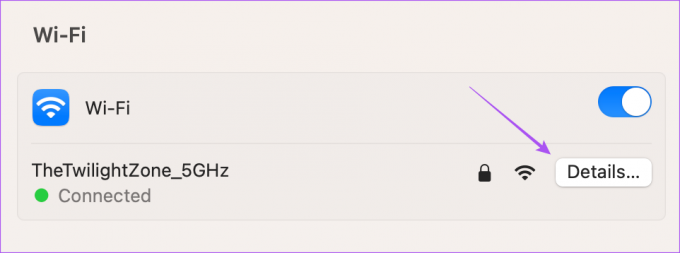
Βήμα 4: Επιλέξτε TCP/IP από το αριστερό μενού.

Βήμα 5: Πατήστε Command + C συντόμευση πληκτρολογίου για να αντιγράψετε τη διεύθυνση IP του δρομολογητή. Στη συνέχεια, κάντε κλικ στο Ok στην κάτω δεξιά πλευρά.

Βήμα 6: Ανοίξτε το πρόγραμμα περιήγησης στο Mac σας, εισαγάγετε τη διεύθυνση IP του δρομολογητή σας και πατήστε Return.
Βήμα 7: Συνδεθείτε χρησιμοποιώντας τα διαπιστευτήριά σας διαχειριστή. Μπορείτε να επικοινωνήσετε με τον πάροχο υπηρεσιών Διαδικτύου εάν δεν γνωρίζετε το ίδιο.
Βήμα 8: Ανοίξτε τις ρυθμίσεις καναλιού Wi-Fi και μπορεί να διαφέρουν ανάλογα με τους δρομολογητές. Στη συνέχεια, μπορείτε να επιλέξετε τα κατάλληλα κανάλια 2,4 GHz και 5 GHz.
Αποθηκεύστε τις ρυθμίσεις και επανεκκινήστε το δρομολογητή σας για να εφαρμόσετε τις νέες ρυθμίσεις καναλιού.
Απολαύστε τις καλύτερες ταχύτητες Διαδικτύου
Η επιλογή του καλύτερου καναλιού Wi-Fi είναι ένας πολύ καλός τρόπος για να εξασφαλίσετε βέλτιστες ταχύτητες Διαδικτύου στο Mac σας. Εάν διαθέτετε υπολογιστή με Windows, δείτε πώς μπορείτε βρείτε το καλύτερο κανάλι Wi-Fi στον υπολογιστή σας με Windows.
Τελευταία ενημέρωση στις 17 Μαΐου 2023
Το παραπάνω άρθρο μπορεί να περιέχει συνδέσμους συνεργατών που βοηθούν στην υποστήριξη της Guiding Tech. Ωστόσο, δεν επηρεάζει τη συντακτική μας ακεραιότητα. Το περιεχόμενο παραμένει αμερόληπτο και αυθεντικό.

